Gebruik de opdrachtregel DiskUsage.exe om het gebruik van schijfruimte op te vragen
Inzicht in uw schijfgebruik is belangrijk om de gezondheid van uw Windows 10-pc's te behouden. Als u handelt zonder dit inzicht, kunt u uw computer uiteindelijk vertragen en dingen in de loop van de tijd raadselachtig maken. Dit is de reden waarom u altijd een nauwkeurig idee moet hebben van welke mappen en bestanden ruimte innemen van het opslagsysteem.
Wat is DiskUsage.exe Tool in Windows 10
Gelukkig hoeft u niet steeds te zoeken naar een oplossing van derden om u te helpen de grootste bestanden op uw systeem te vinden. Samen met vele andere functies heeft Microsoft besloten een nieuwe opdrachtregeltool te introduceren genaamd DiskUsage - diskusage.exe . Het is momenteel beschikbaar in Insider -build, maar zal binnenkort worden uitgerold naar een stabiele versie. Met deze tool kunt u het schijfgebruik in uw Windows 10 -systeem analyseren.
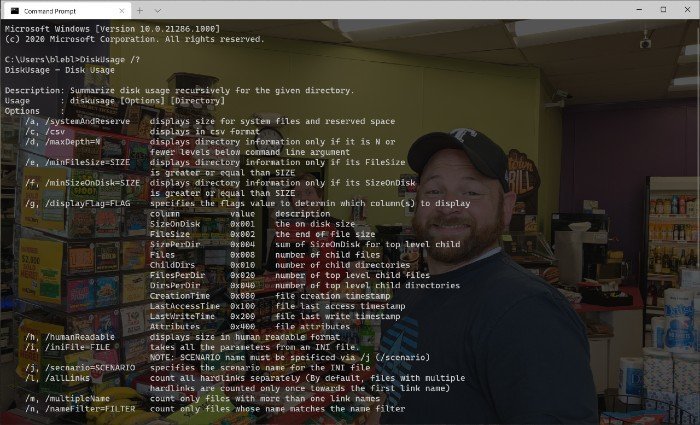
[Afbeeldingsbron – Microsoft]
Volgens Microsoft is DiskUsage een familie van hulpprogramma's voor bestandssystemen. Deze kleine en grote hulpprogramma's werken hand in hand om een duidelijk beeld te geven van het bronverbruik op schijven die op het Windows 10 -systeem zijn gemonteerd. Vergeleken met de grafische gebruikersinterface en opties van derden op de markt, zal DiskUsage u een nauwkeurigere reeks resultaten laten zien. Ondanks dat het een opdrachtregelhulpprogramma is, biedt de opdracht DiskUsage ook ruimte voor enkele aanpassingen.
Schijfgebruik gebruiken op Windows 10
Net als andere opdrachtregelhulpprogramma's op Windows 10 , is DiskUsage ook heel gemakkelijk te gebruiken. Houd(Just) er rekening mee dat het is ontworpen om afzonderlijke schijven en mappen te analyseren. Daarom, als u de specifieke bestanden wilt weten die verantwoordelijk zijn voor een uitgebreide directory, kunt u dit opdrachtregelprogramma gebruiken.
Wanneer u de opdrachtprompt(Command Prompt) opent , kunt u de opdracht " diskusage /?” en het Windows 10 -systeem zou u alle beschikbare opties binnen het systeem laten zien. Afhankelijk van de informatie die je op dat moment nodig hebt, kun je de bijbehorende opdracht invoeren.
Als u deze opdracht bijvoorbeeld uitvoert, ziet u de huidige status van Schijf D.(Disk D.) Het toont de gebruikte ruimte onder elke map van de huidige map.
diskusage /d:1
U kunt deze cijfers wijzigen in functie van het systeem en de directory die u wilt analyseren. Zoals u kunt zien, duurt het hele proces niet langer dan een paar seconden.
Microsoft begrijpt dat mensen verschillende dingen nodig hebben van hun opdrachtregelhulpprogramma's. Alleen al vanwege dit feit hebben de ontwikkelaars veel parameters en opties toegevoegd binnen DiskUsage .
Gerelateerd(Related) : Free Disk Space Analyzer-software .
Related posts
CCleaner 5 Review: verwijder ongewenste pc-bestanden en maak schijfruimte vrij
Laat Schijfopruimingstool ALLE tijdelijke bestanden verwijderen in Windows 11/10
Hoe Volume Shadow-kopieën te verwijderen in Windows 11/10
Eerdere Windows-installaties verwijderen na een Windows 10-upgrade
Verwijder ongewenste Windows-programma's, apps, mappen, functies
Gebruik de gratis VPN-test om te controleren of uw VPN werkt of gegevens lekt
6 beste schijfruimte-analyzers om verloren gigabytes te vinden
Gebruik de gratis Acryl WiFi-scanner voor realtime WiFi-netwerkanalyse
Lijst met 5 beste printers voor thuisgebruik
Krijg uw schijfgebruiksstatistieken met de gratis Filelight-app voor Windows 10
Fix Steam vast bij het toewijzen van schijfruimte op Windows
Gebruik GBoost om de gamingprestaties op pc met Windows 10 te verbeteren
In- of uitschakelen Spraakherkenning gebruiken in Windows Mixed Reality
De opdrachtregelversie van Advanced Disk Cleanup Utility gebruiken
Printer en scanner gebruiken als kopieerapparaat met iCopy
Schijfquota voor gebruikers inschakelen en instellen in Windows 11/10
Gebruik de Vssadmin-opdrachtregel om VSS te beheren in Windows 11/10
CompactGUI comprimeert geïnstalleerde programma's en bespaart schijfruimte
Bronpad te lang? Gebruik SuperDelete om bestanden met dergelijke fouten te verwijderen
Tijdelijke bestanden verwijderen met het hulpprogramma Schijfopruiming in Windows 11/10
